Microsoft Store からインテル® グラフィックス・コマンド・センターをインストールする方法
コンテンツタイプ: インストール & セットアップ | 記事 ID: 000055840 | 最終改訂日: 2025/02/05
インテル® グラフィックス・コマンド・センター は、インテル® グラフィックス・ドライバーと一緒にインストールする必要があります。インテル・グラフィックス・ドライバーが インテル® グラフィックス・コマンド・センター とともに自動的にインストールされない場合は、以下の情報を使用して Microsoft* Store から手動でインストールできます。
| 筆記 |
|
Microsoft Store に 移動します。ビジネス PC を使用しているため Microsoft* Store にアクセスできない場合は、IT 管理者またはネットワーク管理者に お問い合わせ ください。
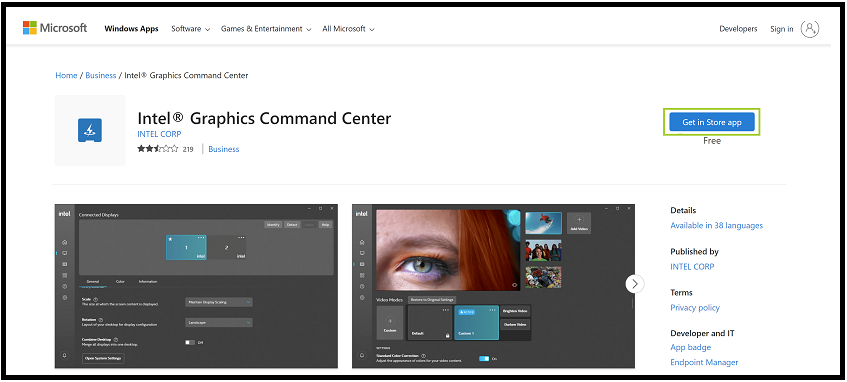
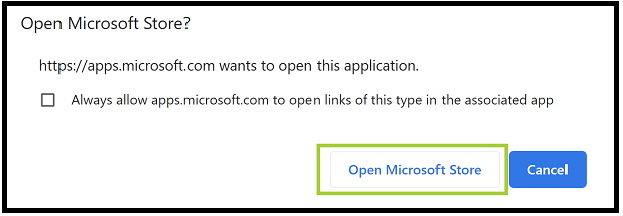
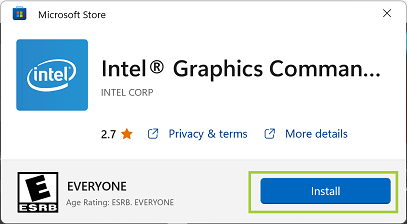
| 手記 | インストール中にエラーが発生した場合は、 Microsoft にお問い合わせください。 |
この インテル® グラフィックス・コマンド・センター は、Microsoft のユニバーサル Windows プラットフォーム (UWP) 要件を満たすために、グラフィックス・ドライバー・パッケージには含まれていません。